Dell Data Security -palvelinten hallittujen raporttien ajastaminen
Sammanfattning: Hallitut raportit voidaan ajoittaa Dell Data Security -palvelimiin näiden ohjeiden mukaisesti.
Den här artikeln gäller för
Den här artikeln gäller inte för
Den här artikeln är inte kopplad till någon specifik produkt.
Alla produktversioner identifieras inte i den här artikeln.
Symptom
Järjestelmänvalvoja voi ajoittaa hallittujen raporttien lähettämisen Dell Data Security -palvelinten (Dell Security Management Server tai Dell Security Management Server Virtual) sähköpostin vastaanottajien luetteloon.
Tuotteet, joita asia koskee:
- Dell Security Management Server
- Dell Security Management Server Virtual
Versiot, joita asia koskee:
- 10.1.0 tai uudempi
Orsak
-
Upplösning
Uusi tai aiemmin luotu hallittu raportti voidaan ajoittaa lähetettäväksi vähintään yhteen sähköpostiosoitteeseen. Katso lisätietoja valitsemalla asianmukainen tehtävä.
Huomautus:
- Sähköposti-ilmoitukset edellyttävät SMTP-asetusten määrittämistä Dell Data Security -palvelimessa.
- Lisätietoja on SMTP-asetusten määrittämisessä Dell Data Security -palvelimia varten.
New
- Kirjaudu Dell Data Security -hallintakonsoliin.
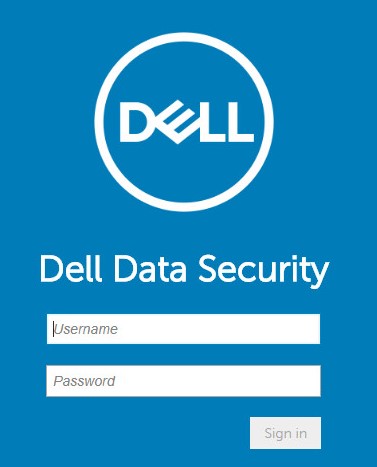
Huomautus: Lisätietoja on Dell Data Security Server -hallintakonsolin avaaminen -kohdassa.
- Valitse vasemmanpuoleisesta valikkoruudusta Reporting (Raportointi) ja Manage Reports (Hallitse raportteja).
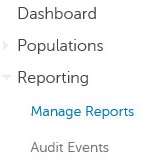
- Valitse avattavasta Create New Report (Luo uusi raportti ) -valikosta asianmukainen raportti.
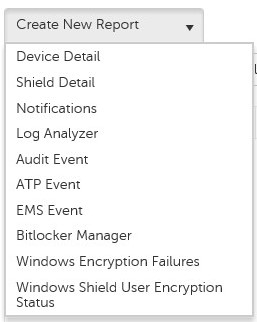
- Tee muutoksia oletusarvoisiin raporttisuodattimiin. Kun olet valmis, valitse Tallenna nimellä.

- Valitse Report - Save As (Tallenna nimellä) -valikossa:
- Kirjoita raportin nimi.
- Lisää Description.
- Valitse halutessasi Private (Yksityinen).
- Valitse Save.
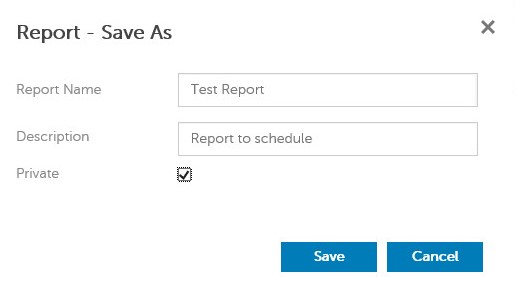
Huomautus: Vain omistaja ja raportin järjestelmänvalvoja näkee yksityisen raportin.
- Valitse Schedule.

- Valitse Lisää aikataulu.
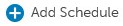
- Add Schedule (Lisää ajoitus) -valikossa:
- Kirjoita sähköpostiviesti , jotta saat raportin.
- Valitse raportin suoritusaikataulu .
- Valitse suoritusaika .
- Valitse kieli.
- Valitse Save.
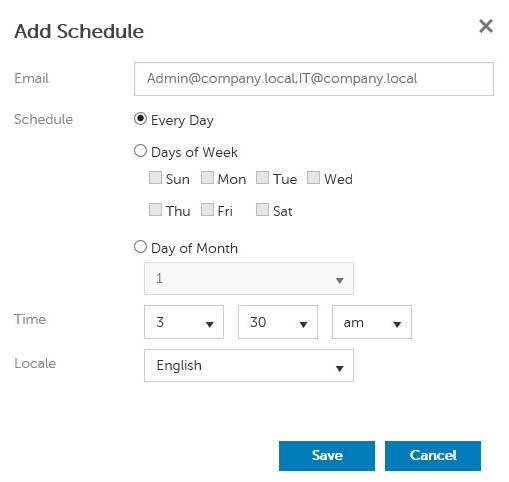
Huomautus: Useita sähköpostiosoitteita voi erottaa pilkulla.
Olemassa oleva
- Kirjaudu Dell Data Security -hallintakonsoliin.
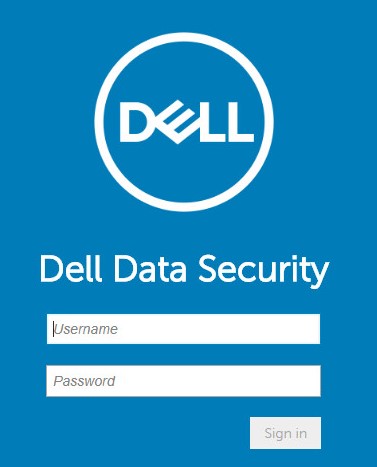
Huomautus: Lisätietoja on Dell Data Security Server -hallintakonsolin avaaminen -kohdassa.
- Valitse vasemmanpuoleisesta valikkoruudusta Reporting (Raportointi) ja Manage Reports (Hallitse raportteja).
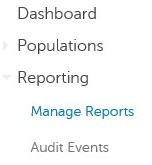
- Valitse ajoitettava raportti.

Huomautus: Raporttitiedot (nimi, kuvaus ja raportin tyyppi) voivat vaihdella ympäristön mukaan.
- Valitse Schedule.

- Valitse Lisää aikataulu.
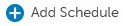
- Add Schedule (Lisää ajoitus) -valikossa:
- Kirjoita sähköpostiviesti , jotta saat raportin.
- Valitse raportin suoritusaikataulu .
- Valitse suoritusaika .
- Valitse kieli.
- Valitse Save.
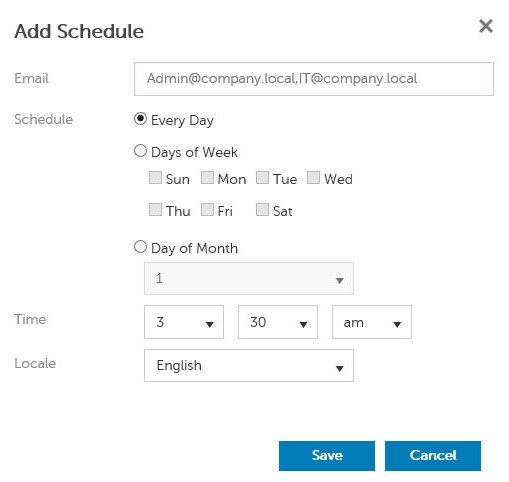
Huomautus: Useita sähköpostiosoitteita voi erottaa pilkulla.
Jos haluat ottaa yhteyttä tukeen, katso luettelo Dell Data Securityn kansainvälisen tuen puhelinnumeroista.
TechDirectissä voit luoda teknisen tukipyynnön verkossa.
Lisätietoja ja resursseja on Dell Security Community Forum -keskustelufoorumilla.
Berörda produkter
Dell EncryptionArtikelegenskaper
Artikelnummer: 000125166
Artikeltyp: Solution
Senast ändrad: 23 okt. 2023
Version: 8
Få svar på dina frågor från andra Dell-användare
Supporttjänster
Kontrollera om din enhet omfattas av supporttjänster.